在某些情況下,您可能希望將購買的音樂歌曲,應用程式等從iTunes資料庫傳輸到iPhone / iPad / iPod設備,例如通過同步您喜歡的藝術家來保持手機新鮮,以便您能夠始終擁有最好的音樂。好吧,不知道該怎麼做?只要通讀這段話!您將學習如何 直接使用iTunes將iTunes資料庫同步到iPhone / iPad / iPod ,或 使用專業數據助手將iTunes資料庫共用到iPhone / iPad / iPod!
方法一:通過USB將iTunes同步到iPhone / iPad / iPod
- 要將檔從iTunes資料庫傳輸到iPhone / iPad / iPod,您只需要在計算機上打開iTunes即可。然後通過USB線將iDevice連接到計算機。
- iTunes將自動檢測您的設備,然後您可以看到以下介面。所有資料夾都排列在左側面板上。
- 根據需要進入選項卡以選擇檔,以音樂為例。選擇所需檔後,勾選「 同步音樂 」複選框,然後選中要與iPhone同步的播放清單。
- 最後,按兩下 「同步 」選項,只需按一下即可開始將檔從iTunes資料庫傳輸到iPhone / iPad / iPod。

方法二:通過Wifi將iTunes同步到iPhone / iPad / iPod
- 確保您的 iPhone 和電腦連接到同一個 Wifi 網路。然後iDevice圖示將自動顯示在iTunes中。
- 在計算機上打開iTunes,然後在左上角出現小設備圖示時按兩下它。
- 單擊左側欄頂部的「摘要」,然後勾選「通過Wifi與此iPhone同步」,選項部分。然後按下右下角的應用”
- 現在,瀏覽各種內容類型,選擇要同步的特定檔。完成後,按兩下「同步」選項以開始該過程。
請注意: 如果這是您第一次將iPhone同步到計算機,則需要使用USB / Lightning或USB / 30針電纜將iPhone,iPad或iPod touch連接到 Mac 或PC,選擇通過Wifi與iPhone同步選項,最後插入USB線。之後,您可以通過Wifi直接將 iOS 設備同步到計算機。
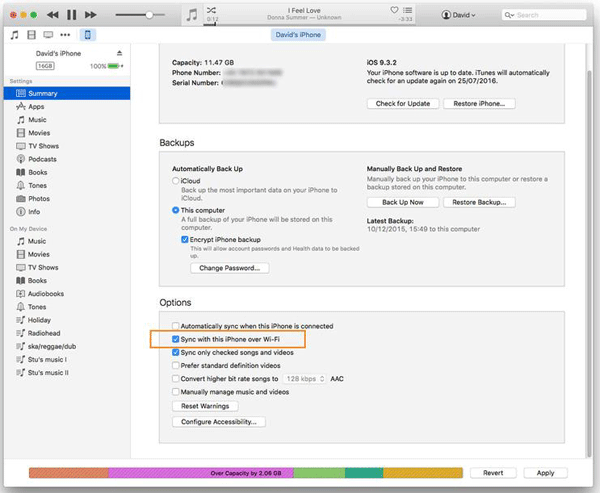
但是,如果您使用iTunes同步檔,最大的問題是同步的數據將始終替換保存在設備上的相關專案。因此,可能的情況是,在完成檔同步過程後,您可能會丟失一些重要檔。那太可怕了吧?所以,你真的需要另一種更好的方法,不是嗎?
額外獎金:
使用此Coolmuster iOS Assistant (Windows/Mac),您可以輕鬆地將檔從iTunes資料庫同步到iPhone / iPad / iPod,而不必擔心同步的檔會替換設備上保存的檔。並且使用此軟體來同步檔非常容易,因為它提供了一個非常易於理解的用戶介面。現在,只需按照以下步驟將iTunes資料庫同步到iPhone / iPad / iPod即可!
首先,打開計算機上已安裝的軟體,然後通過USB線將iDevice連接到計算機。然後該軟體將檢測您的設備並向您顯示以下介面。

現在,您可以按兩下 「檔案 」選項卡以選擇 「匯入 」 選項。然後一鍵導航到要從iTunes資料庫同步到iPhone / iPad / iPod的檔。最後,開始檔同步過程並等待該過程在一段時間內完成。

瞭解更多 Coolmuster iOS Assistant:
該軟體非常專業且功能強大,可以為您提供比您想像的更多的功能。現在,讓我們獲得該軟體的更多誘人功能:
- 像 聯繫人一樣輕鬆地將檔從iPhone / iPad / iPod傳輸到計算機作為備份,以最大程度地減少 由於各種原因導致的突然數據丟失帶來的損害。
- 它還可以作為iDevice的最佳SMS助手,它允許您根據需要直接在計算機上自由管理保存在iPhone / iPad / iPod上的檔。
- 該軟體易於使用,無需專業技能。至於安全性,您可以完全保證它是 100% 清潔和安全的,不會帶來任何潛在的危險。
所以現在想自己試一試嗎?繼續吧!
相關文章:





